Vietnē App Store ir daudz trešo pušu e-pasta lietojumprogrammu, taču pašas Apple lietotne Mail vairumam cilvēku darbojas lieliski. Diemžēl ir gadījumi, kad lietotne Mail darbojas un nedarbojas pareizi, un tiek rādīts vai nu bez tēmas, vai “šī ziņojuma nav satura”.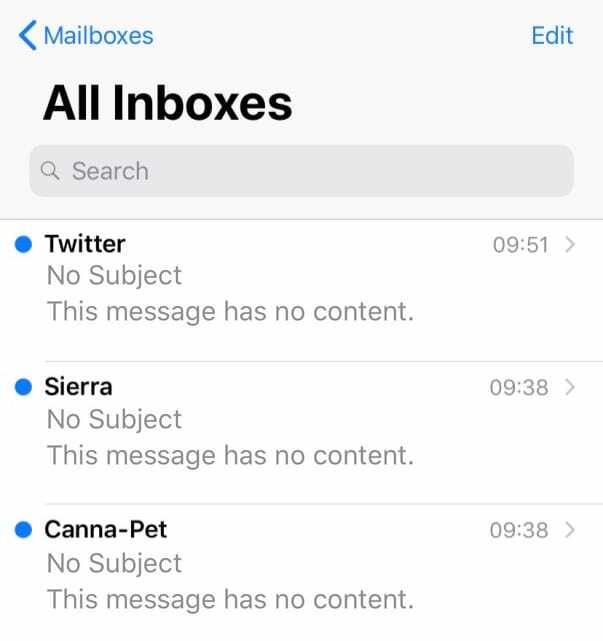
Jo īpaši daudzi mūsu lasītāji un citi Apple darbinieki bieži ziņo, ka ir redzējuši e-pasta ziņojumus, kuros teikts: “Šajā ziņojumā ir nav satura." E-pasta ziņojumi tiek rādīti kā nelasīti un bieži vien tiek rādīti arī bez tēmas, bez sūtītāja un dažkārt arī datums “1969-12-31”.
Steidzamos gadījumos varat doties uz datoru, lai vienkārši skatītu e-pastus, izmantojot tīmekļa pārlūkprogrammu un pēc tam veiciet šīs problēmu novēršanas darbības, lai novērstu problēmu iPhone, iPad vai iPad lietotnē Mail iPod.
Saturs
- Ieteicamā literatūra
- Piespiedu kārtā aizveriet lietotni Mail un palaidiet vēlreiz
- Izdzēsiet sava e-pasta miskasti
- Veiciet cieto atiestatīšanu
- Vēlreiz pārbaudiet iestatījumus
- Noņemiet/atkārtoti pievienojiet e-pasta kontu pakalpojumam Mail
- Vai jūsu pārsūtītais e-pasts lietotnē Mail ir tukšs kopš iOS vai iPadOS atjaunināšanas?
-
Ko darīt tālāk?
- Saistītās ziņas:
Ieteicamā literatūra
- Kā pārtraukt paziņojumu saņemšanu no grupas e-pasta pavedieniem iPhone vai iPad
- Izsekojiet un kārtojiet neatbildētos e-pastus savā Mac datorā un palieliniet produktivitāti
- Gmail pieteikšanās un autentifikācijas problēmas ar Apple Mail? Izmēģiniet šos padomus!
- Izveidojiet ārpusbiržas ziņojumu pakalpojumā Apple Mail
- Kā noņemt sānu ielādes lietotnes, surogātpasta pastkastes un profilus no sava iPhone un iPad
- Mail and Mail App traucējummeklēšana un labojumi
- Pasta kontus nevar dzēst labojums
- Kā novērst, ka pasts netiek atvērts iPhone vai iPad ierīcē
Pēc dažu mūsu lasītāju domām, šī problēma var rasties, pārbaudot e-pastu, mainot laika joslas (piemēram, ceļojot).
Problēma ir tāda, ka nav konkrēta vai skaidra risinājuma, taču ir dažas dažādas iespējas, ko izmēģināt.
Piespiedu kārtā aizveriet lietotni Mail un palaidiet vēlreiz
- Aizveriet lietotni Mail, velkot uz augšu mājas žestu joslu vai veicot dubultklikšķi uz pogas Sākums, lai atvērtu lietotņu pārslēdzēju.
- Velciet pa kreisi vai pa labi, lai atrastu lietotni Apple Mail
- Pārvelciet lietotnes priekšskatījumu uz augšu, no lapas augšdaļas (nevis lietotnes ikonas)
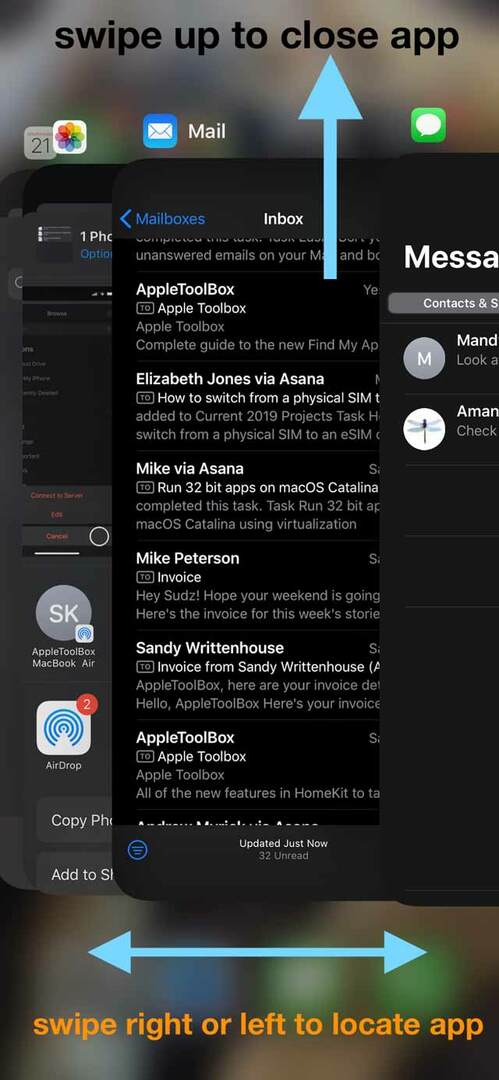
- Restartējiet ierīci
- Palaidiet lietotni Mail un pārbaudiet, vai problēma tiek novērsta
Izdzēsiet sava e-pasta miskasti
Viens no mūsu lasītājiem Kārlis norādīja uz vienkāršu risinājumu, kuru mēs iesakām vispirms izmēģināt, pirms kaut ko citu. Un tas ir vienkārši!
Vienkārši iztukšojiet atkritni no katra sava e-pasta konta
- Atveriet Pasta lietotne
- Krāns Pastkastes augšējā kreisajā stūrī
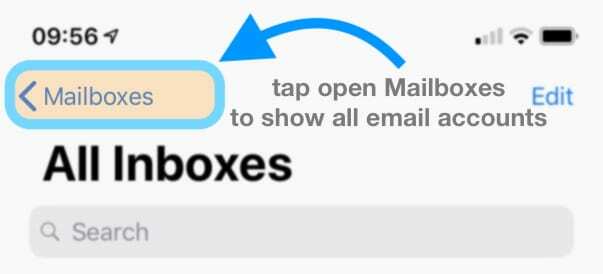
- Ritiniet uz leju un atrodiet Miskaste
- Pieskarieties Miskaste lai to atvērtu
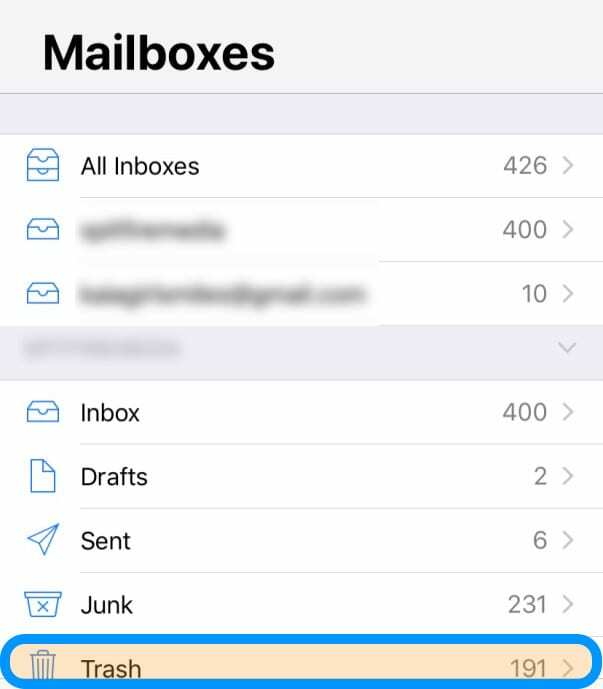
- Izvēlieties Rediģēt no augšējā labā
- Izvēlieties Dzēst visus
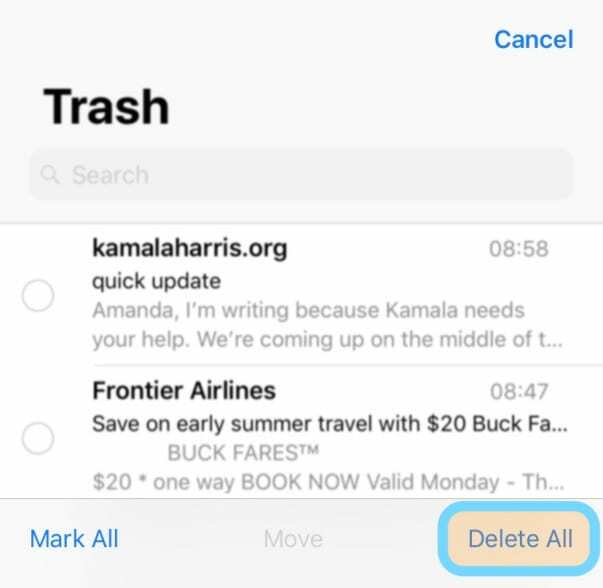
- Apstiprināt Dzēst visus
- Atkārtojiet visiem pasta kontiem, kas norādīti pastkastēs
Kā saka Kārlis, tas ir vienkārši! Un viņam šis labojums darbojas katru reizi.
Veiciet cieto atiestatīšanu
Pirmais risinājums ir vienkāršākais risinājums, un tas ir veikt cieto atiestatīšanu. Šeit izplatīts nepareizs uzskats, ka cilvēki domā, ka “cietā atiestatīšana” ir “rūpnīcas atiestatīšana”, un tas tā vienkārši nav.

Tā vietā, cietā atiestatīšana, cerams, izsitīs visus zirnekļu tīklus no pasta un liks pareizi darboties.
Lai veiktu rūpīgu atiestatīšanu savā iPad un iPod, izmantojot sākuma pogu iPhone 6S un jaunākā versijā, veiciet šīs darbības:
- Nospiediet un turiet gan miega/pamošanās pogu, gan sākuma pogu.
- Kad parādās Apple logotips, atlaidiet abas pogas.

Piespiedu kārtā restartējiet tālruni iPhone 7 vai iPhone 7 Plus
- Nospiediet un turiet barošanas pogu labajā pusē.
- Turot nospiestu barošanas pogu, nospiediet un turiet skaļuma samazināšanas pogu kreisajā pusē.
- Turpiniet turēt abas pogas, līdz ekrāns pagriežas atpakaļ un tiek parādīts Apple logotips.

Lai veiktu cieto atiestatīšanu iPad un iPhone bez sākuma pogām vai iPhone 8/8 Plus, veiciet šīs darbības:
- Ātri nospiediet un atlaidiet skaļuma palielināšanas pogu
- Ātri nospiediet un atlaidiet skaļuma samazināšanas pogu
- Nospiediet un turiet sānu pogu, līdz ierīce tiek restartēta
- Atlaidiet sānu pogu

Atiestatot iDevice bez sākuma pogas, ir svarīgi ņemt vērā, ka šīs darbības jāveic diezgan ātri.
Kad jūsu iPhone ir atsāknēts, varat doties uz lietotni Mail un pārbaudīt, vai jūsu e-pasts atkal darbojas. Ja nē, vēlēsities pārbaudīt nākamo darbību.
Vēlreiz pārbaudiet iestatījumus
Šis nākamais solis ir vairāk paredzēts tiem cilvēkiem, kuri galvenokārt izmanto POP3 vai IMAP e-pasta kontus ar lietotni Mail.
Pirms e-pasta kontu pilnīgas noņemšanas vēlēsities pārbaudīt dažādos šī konta iestatījumus.
Lai to izdarītu, veiciet tālāk norādītās darbības.
- Atvērt Iestatījumi
- Ritiniet uz leju un atlasiet Paroles un konti
- Atlasiet e-pasta kontu, kas jāpārbauda
Kad esat atlasījis e-pasta kontu, vēlēsities atlasīt “Konts”. Tiks parādīta jūsu konta informācija, un jūs vēlaties pieskarties opcijai “Papildu”.
Šajā panelī ir gan ienākošā, gan izejošā sūtījuma iestatījumi, tostarp SSL, servera ports un citi. Lai nodrošinātu, ka visa jūsu informācija ir pareiza, vēlēsities atsaukties uz savu pakalpojumu sniedzēju atbalstu.
Laiku pa laikam, īpaši ar programmatūras atjauninājumiem, var rasties gadījumi, kad iOS automātiski pārslēgs šos iestatījumus. Tas rada problēmas, un jūs vēlaties vēlreiz pārbaudīt šos iestatījumus, lai pārliecinātos, ka viss ir pareizi ievadīts.
Noņemiet/atkārtoti pievienojiet e-pasta kontu pakalpojumam Mail
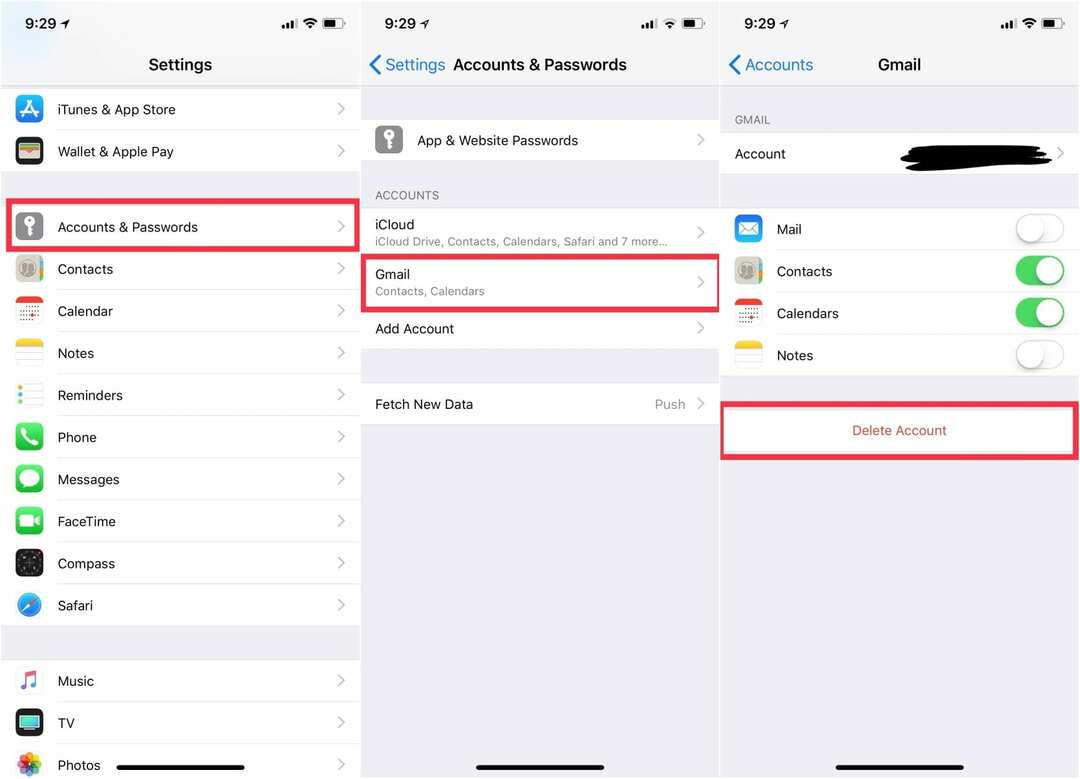
Ja cietā atiestatīšana nepalīdzēja pastam pareizi darboties, iespējams, būsiet spiests noņemt savus e-pasta kontus un pievienot tos atkārtoti.
Lai to izdarītu, darbības ir diezgan vienkāršas.
- Atvērt Iestatījumi
- Ritiniet uz leju un atlasiet Paroles un konti
- Atlasiet e-pasta kontu, kas jānoņem
- Krāns Dzēst kontu
Pēc šo darbību veikšanas iOS noņem ietekmēto e-pasta kontu no lietotnes Mail. Ja vēlaties rīkoties ļoti rūpīgi, varat restartēt savu iPhone, lai pārliecinātos, ka lietotne Mail darbojas no jauna.
Tagad jūs vēlaties atkārtoti pievienot e-pasta kontu atpakaļ lietojumprogrammai Mail. Process ir ļoti vienkāršs, un šeit ir norādītas darbības:
- Atvērt Iestatījumi
- Ritiniet uz leju un atlasiet Paroles un konti
- Krāns Pievienot kontu
- Ievietojiet visu atbilstošo informāciju (t.i., lietotājvārdu/paroli)
Šīs darbības var būt nedaudz nogurdinošākas, ja jums ir jāizmanto IMAP vai POP3 e-pasta konts. Pirms turpināt, vēlreiz pārbaudiet pakalpojumu sniedzēju, lai pārliecinātos, ka jums ir pareizi servera iestatījumi.
Ir tavs pārsūtītais e-pasts ir tukšs lietotnē Mail kopš iOS vai iPadOS atjaunināšanas?
Daži lasītāji atklāja, ka pēc iPhone vai iPad atjaunināšanas ikreiz, kad viņi kādam pārsūtīja e-pastu, ziņojums bija tukšs! Turklāt daži cilvēki to atklāja, pārsūtot e-pastus ar pielikumiem dažreiz šie pielikumi netika iekļauti e-pasta ziņojumā, pat ja tie tika īpaši atlasīti. Lai novērstu šo problēmu:
- Iet uz Iestatījumi > Pasts > ritiniet uz leju un ieslēdziet Pabeigt pavedienus
- Apmeklējums Iestatījumi > Pasts > ritiniet uz leju un pieskarieties Iekļaut pielikumus ar atbildēm
- Izvēlieties Vienmēr
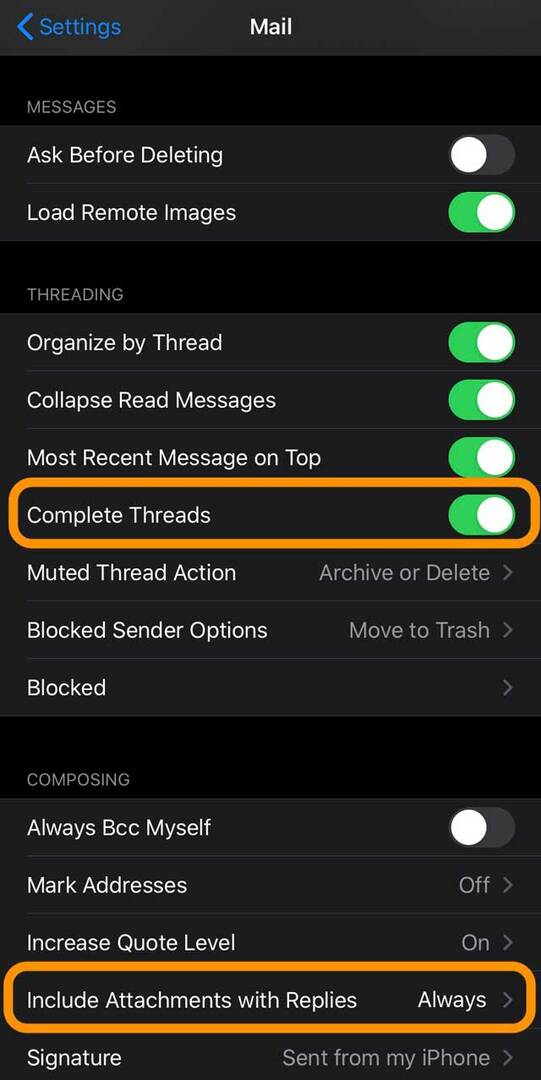
Ko darīt tālāk?
Ja nekas no tā nedarbojas, jūs esat iestrēdzis, ja vēlaties palikt pie lietotnes Mail. Tomēr, ja esat gatavs turpināt darbu, varat apskatīt dažas no labākajām e-pasta lietotnēm veikalā App Store, kas varētu novērst šīs problēmas.
Šeit ir saraksts ar dažiem no mūsu iecienītākajiem:
- Gaisa pasts ($4.99)
- Ņūtona pasts (Bezmaksas/$49,99 abonements)
- Spark no Readdle (bezmaksas)
- Microsoft Outlook (bezmaksas)
- E-pasts - Edison Mail (bezmaksas)
Pastāstiet mums, ja esat saskāries ar kādu no šīm problēmām un ja esat atradis risinājumu. Tikmēr noteikti informējiet mūs, kādu e-pasta lietotni izmantojat un kāpēc pārgājāt no lietotnes Mail.
Endrjū ir ārštata rakstnieks, kas dzīvo ASV austrumu krastā.
Gadu gaitā viņš ir rakstījis dažādām vietnēm, tostarp iMore, Android Central, Phandroid un dažām citām vietnēm. Tagad viņš pavada savas dienas, strādājot HVAC uzņēmumā, bet naktīs strādā kā ārštata rakstnieks.